余ってるw 内蔵ドライブ&SATAドライブ(CD、BR、HDD)の有効活用!「SATA-USB3.0変換ケーブル」をAmazonで買って使って見ました。 [たぶん月刊、ガジェットレポート]

お早うございます。
パソコン(ノートパソコンにも有効だよ~)回りの整理を行っているんですが、最近PCケースに光学ドライブ(CD、DVD、BRドライブの事)を付けない&付けられないケースが増えて来ていると思います。
私の自作マシンも3連ファンのラジエーターをケース前面に取り付けた為、光学ドライブが挿せなくなっていますw
CD等をパソコンに取込む場合やソフトのインストールを行う際には、スリムタイプUSBドライブを接続していましたが、CD等を大量に取込む場合、ドライブの開け閉めが面倒で不便に感じていました。
そこで今回は「SATA-USB3.0変換ケーブル」をAmazonで購入して、前回、私が紹介&購入したUSBハブ経由で使って見たらスゴク使い勝手が良かったので紹介させて頂きます。
【購入した製品はコチラ!】
中国メーカーの商品が多数ですが、不具合有った場合の対応を考えてサンワサプライ販売の中国製品wを購入しましたヨッ
お値段ですが参考価格5,030円が、57%OFFの2,191円です!
サンワサプライさん、参考価格も怪しいですが、ヤススギませ~ん?

サンワサプライ SATA-USB3.0変換ケーブル 0.8m USB-CVIDE3
- 出版社/メーカー: サンワサプライ
- メディア: Personal Computers
【箱の中身&ACアダプターのアップ2.0Aの給電だよん】


【特徴、機能、仕様はコチラを!】
SATAとUSBの接続だけなので、チョー簡単接続で~すw

【実際にドライブに付けて見るとこんな感じ♪】

広告では、HDDを繋いでます。

【私は、2台のパソコン間で、ドライブをこんな感じで設置&運用してますヨッ♪】

前回、私が紹介&購入した「Bawanfa製のUSB切替器」にUSBハブを繋いで、2台のパソコンでUSBハブを共有出来る様にします。
その後、「SATA-USB3.0変換ケーブル」に接続した光学ドライブをUSBハブに繋げばOK
これでパソコン2台から、光学ドライブを共有出来ますw
今のところ問題無く使えており、音楽ライブラリーの作成がサクサク進んでいますw
【前回、私が紹介&購入したUSB切替器はコチラ!】
【実際に使うとこんな感じ(多分、皆さんが一番知りたいとこw)】
①ドライブの背面に有る、SATA-USB3.0変換ケーブルのコネクターが外れやすい。
USBケーブルがそれなりに固いのと、USBハブ経由なのでケーブルがタコ足配線状態な事も有り、ケーブルに引っ張られてコネクターが良く外れるw
ホットボンドで軽く固定する予定w
②USBはセルフパワーとバスパワーが有りますが、光学ドライブの運用や安定性を考えるとセルフパワーをオススメします。
バスパワーだと0.5Aの給電、セルフパワー(ACアダプタ)だと製品によりますが1.0~2.0Aの給電になります。
本製品はACアダプタの写真を見て頂ければ判りますが、2.0Aになってます(本製品を選んだ、私的な重要ポイント)。
〈気に入ったポイント〉
①大幅値引きが有ったが、思ったより安価でウレシイw
②2.0Aの給電は、安定していると思う(安心が一番!)。
③内蔵型の光学ドライブは、使い勝手が良く動作も安定していて安心感が有るネッ
〈今一ポイント〉
①SATA-USB3.0変換コネクターの幅が3cmくらい有るので奥行きが取られる。
②コネクターが抜けやすいw
いやーっ 買って良かったです~w
私、CDを300枚以上所有しているので、ずいぶんと手間が省けました。
パソコンディスクやモニター回りが、秘密基地or指令室の様になって個人的にウレシイ(バカw)
では、またー。

サンワサプライ SATA-USB3.0変換ケーブル 0.8m USB-CVIDE3
- 出版社/メーカー: サンワサプライ
- メディア: Personal Computers
使って見たらチョー便利!「モニターライト(クランプライト)」をAmazonで買って使って見ました。 [たぶん月刊、ガジェットレポート]

お早うございます。
皆さんはパソコンデスクのライトは何を使ってますか?
多数の方はライトスタンドを使用していると思います。
私もその一人だったのですが、モニター画面へのライトの映り込みがとても気になっていました。
何か良いものは無いかな~と思っていたら、モニター上部のふち部分に取り付けるモニターライト(クリップライト)と言うものが有る事を知りました。
この取付方法だと画面への映り込みはゼロとの事なので、早速購入して見ました。
【価格帯と種類と今回購入したライト】
お値段はAmazonにて3,000~15,000円の間で、色々な種類のライトが有ります。
私はお試しと言う事で、安価&セール中&評価が高い以下の商品を購入して見ましたw
実際に使って見たら凄く良かったので、皆さんの気になるポイントも含めて以下の通りに紹介をさせて頂きまくすね。
メーカー品で10,000円以上する物も以下の通り有りますが、高級感や手元で調光とかの機能を求めるるなら有りだと思います。
コチラは高額メーカー品のオススメ(予算に余裕が有れば是非)。

BenQ ScreenBar Plus スクリーンバー プラス e-Reading Lamp モニター掛け式ライト
- 出版社/メーカー: BenQ
- メディア: オフィス用品
【モニターライト(クランプライト)の商品説明】
Amazonの商品紹介が一番判り易いので掲載して置きますネッw
書いて有る通りで、商品の説明広告に偽り無しです。

【日本語の取説はこんな感じ(判り易いですよ)】
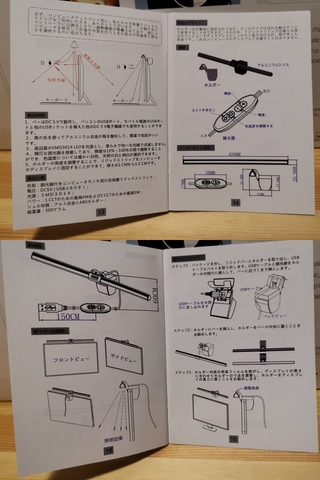
【箱の中身はこんな感じ】

【実際に使うとこんな感じ(多分、皆さんが一番知りたいとこw)】
①モニターの上に取り付けて有り棒状の光が見えていますが、これは光ったLEDが直接見えている訳では無いので、光量が低くて眩しく有りません。
重要なポイントですネッw

②明るさは10段階、光の色は3種で白(LED色)、中間色(私的には一番見易い)、電球色を選べます。
写真の色は全て中間色で、光量は最小、中間、最大で3枚撮りました(検証写真は、肉眼で見た実際に感じる明るさに合わせるように調整して有ります)。
明るさを最大にした場合、事務作業等を行っても明るさに不満は有りませんでした。。
ただ電源は、USBで5V 1~2Aに対応していますが、2Aで無いと本来の明るさが出ません(要注意ポイントですネッ)。
2Aだと想像以上に明るいですw ウレシイですw

〈気に入ったポイント〉
①部品点数が少ない分、普通のライトスタンドを購入するよりずっと安価。
②画面への映り込みが、マジで有りません!
③モニター上部にクランプするので、机上が広く使えます。
④映画やゲームの時に明るさを落としてやると、雰囲気が出で良い感じで没頭出来るw
⑤湾曲モニターにも付きます(と言うか写真のモニターは湾曲34インチです)。
〈今一ポイント〉
①商品の完成度が高く、特に無し(耐久性だけか?)。
いやーっ 買って良かったです~w
ライトスタンドが無いと、意外に開放感が有ったりします。
パソコンディスク周りの整理やライティングの見直しには、モニターライトを考慮する余地おお有りですよっw
では、またー。
充電池や乾電池tが発火!? キチンと保管してますか? 心配症な私は「電池ケース」を買ってしまいましたw [たぶん月刊、ガジェットレポート]

お早うございます。
今までは、汎用のケース(100均プラケースとか)に電池の方向を合わせて適当に保管していたのですが、電池同士が接触&ショートして出火(火花)する可能性が有るとの事で、気になって専用ケースを購入しました。
まずは、お値段ですがAmazonにて参考価格260円(2019.12.6)にて3っ購入しました。

サンワサプライ 電池ケース(単3形、単4形対応・ブルー) DG-BT5BL
- 出版社/メーカー: サンワサプライ
- メディア: Personal Computers
電池が動く様な不安定な保管方法だと、電池のプライマイナスがケース内で接触してショートしたり、電池の被膜部分の破れたり傷ついたりしている部分が他の電池と接触&ショートして発火する可能性も有るとの事です。
【超便利なポイント(わっかるかな~この便利さw)】
さすが専用ケース、電池がチョー取り出し易いですw

【中身はこんな感じ】

【充電池を入れるとこんな感じ】
ポイントは、充電池のサイズと容量ごとにまとめて保管する事(使用頻度も揃えるとベスト)。
容量&状態が異なる充電池を一緒に使用すると「異常発熱」「液漏れ」「破裂」「寿命が短くなる」等のトラブルが発生します。

【簡単レビュー】
〈気に入ったポイント〉
①百均と比較するとお高いが、安心&安定供給の日本製(サンワサプライ)、追加購入時でも生産中止とかなさそうで安心(多分w)。
②電池の取り出し易さがウレシイw
③わずかな隙間(間隔)だが、電池の一本一本が接触しない様になっている。
〈今一ポイント〉
①包装は簡易で良いので安く。
②3個セット等のまとめ売りでもっと安く。
昔と異なり、充電池も安くて大容量になりました。
これを機会に乾電池派から充電池派に移行するのも良いかも。
保管ケースについても260円/個なので、安心安全の為に充電池と合わせて買って見るのも有りだと思います。
では、またー。

サンワサプライ 電池ケース(単3形、単4形対応・ブルー) DG-BT5BL
- 出版社/メーカー: サンワサプライ
- メディア: Personal Computers
4Kモニターにパソコンやゲーム機(PS4pro)を接続するケーブル「DisplayPort-HDMI変換ケーブル( KC-DPHDA20)」を購入しました。 [たぶん月刊、ガジェットレポート]

お早うございます。
前回購入した4Kモニターや4Kテレビにパソコンを接続するケーブル(HDMI)について話しをさせて頂きます。
ついでに、ゲーム機(PS4proやXbox One X)を接続する場合も説明させて頂きます。
今回、Amazon(アマゾン)で購入した商品はコチラです。


サンワサプライ DisplayPort-HDMI変換ケーブル(ブラック・2m) KC-DPHDA20
- 出版社/メーカー: サンワサプライ
- メディア: エレクトロニクス
【接続イメージ】

【購入時に注意するポイント(買ってから後悔しない様に)】
〈ポイント①〉
ゲーム機を接続するHDMIケーブルは、4Kと60Hzに対応したものを選択すると良いでしょう。
4Kには対応しているが、60Hzに対応してない物も結構有るので注意して下さいね。
60Hz対応のケーブルと機器(PS4proやXbox One X)でテレビに接続すると、より滑らかな映像が楽しめます。
ちなみにノーマルPS4は30Hz出力が上限です。
単純な話ですが、テレビ画面を1秒間にPS4proは60回書き換えるのに対して、PS4は30回書き換えます(回数をコマ送りと考えると良いかも、パラパラ漫画でも良い)。
2倍の書き換え速度なので、動きの速いゲームがよりヌルヌル動きますよっw
〈ポイント②〉
私が購入した「DisplayPort-HDMI変換ケーブル」は、パソコン(PC)のDisplayPort(ディスプレイポート)から4Kモニターや4KテレビのHDIM端子を経由して映像を出力する為のケーブルです。
この変換ケーブルも、結構4Kには対応しているが、60Hzに対応しているものは少ないので注意。
ポイント①と同様の理由で、ヌルヌル感が違ってきますからねっw
【商品の特徴(DisplayPort-HDMI変換ケーブル)】
①DisplayPort(Ver.1.2以降)の出力端子から、HDMIディスプレイ(4K/60Hz対応)に出力可能。
②DisplayPortからの音声出力は、HDMI入力端子経由でテレビに入力されて音声も再生されます。
【仕様な部分(DisplayPort-HDMI変換ケーブル)】
①コネクタは、DisplayPort オス→HDMI オス。
②解像度は、最大3840×2160(4K/60Hz対応)。
③準拠規格は、DisplayPort Ver 1.2以降/HDMI 2.0。
④ケーブルは、アクティブタイプ。
〈気に入ったポイント〉
①アダプタ無しで直接接続出来る(アダプタで無い事が最大のポイントかな)。
②日本製(製造国は違うと思うけど品質管理とかの話)なので、安心と安定を期待。
〈今一ポイント〉
①外国製と比較すると結構お高い。
②コードの長さが選べない。
4Kモニターや4Kテレビを色々な用途に使おうとする方には、便利なコードです。
私は、パソコンデスクに4KモニターとHDゲーミングモニターの2枚を置いて、パソコン×2台、PS4pro、PS3を繋いで楽しんでますw
使い方は人それぞれですが、便利な変換ケーブルを知っておいて損は有りません。
では、またー。

サンワサプライ DisplayPort-HDMI変換ケーブル(ブラック・2m) KC-DPHDA20
- 出版社/メーカー: サンワサプライ
- メディア: エレクトロニクス
おふろの防カビはどうしてます?「しっかり防カビ60日」を買って見ました。 [たぶん月刊、ガジェットレポート]

お早うございます。
皆さんも同様だとは思いますが、ワタシお風呂のカビが許せません!
新築を購入して10年、過去に一度ゴムパッキンのカビを許してしまい、白いゴムパッキンに黒いカビシミを作ってしまいました。
この時は、ゴムパッキンの黒シミ部分を剥がして、新たにゴムパッキンを塗り(充填かな?)ましたw
今回はD2(ホームセンター)へ行った時に「おっ良いかも!」と思って買った商品を紹介します。
商品の効果については、カビが無くなる訳じゃなくて、カビの無い環境をキープするのがコンセプトなので、恐らく今後も効果をお伝え出来ないのが残念w
【取説はコチラ】
2液混合と言うのが効き目が高そうで、私的に買ってしまったポイントですw
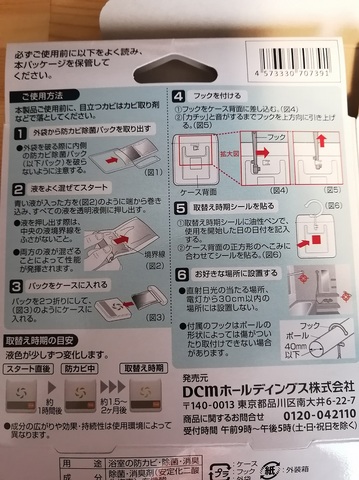
【中身はこんな感じ】


【簡単なレビュー】
〈気に入ったポイント〉
①使用開始時に、2液を混合させるところ「スゲー効果が有りそう」で気に入ってますw
②590円なので気軽に使える。
③貼り付けでは無く、フックが付いてるのが良い(風呂や浴室内に掛け易いw)。
〈今一ポイント〉
①これ単体で、風呂の防カビ対策の全てを任せる訳では無いので効果を多分実感出来ない。
と言うか出来ない事が効果が有る証しだとも思うw
②半年くらい、効果が継続するのが理想。
【通販もやってますよ】
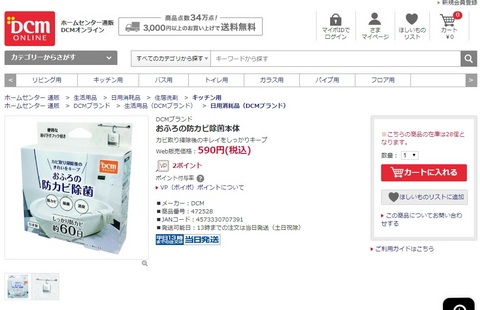
URL: https://www.dcm-ekurashi.com/goods/472528
格安なので、試しに買って見るのも有りです。
防カビ方法は人それぞれですが590円でお守り効果w
これで安心して新年を迎えられますね~w
では、またーッ
マジおススメの4Kゲーミングモニターを買いました♪(BenQ EL2870U Amazonで激安中!) [たぶん月刊、ガジェットレポート]

お早うございます。
ゲーミングモニターを4Kに換えたいと思い色々と物色して購入しました。
いざ使用して見たら思った以上に快適だったので、4Kゲーミングモニターを欲しい考えている皆さまの背中を一押しすべく、気になるところをレビューさせて頂きます。
「パソコン」「Fire TV Stick」「PS4 Pro」を接続するのにピッタリの4Kゲーミングモニターです。
私は、価格が一番安かったAmazonで購入しました(2019.11.20現在、価格.comより安くなってるよ)。
【BenQ EL2870Uの価格について(2019.11.20)】
価格ドットコムだと、税込最安値37,557円。
Amazonだと、何と税込34,960円(5%還元が適用)。
税込で35,000円切っちゃったよーっ、凄くない?
※Amazonは、表示価格が36,800円~37,800円+5%還元で推移している様です。

BenQ ゲーミングモニター ディスプレイ EL2870U 27.9インチ/4K/HDR/TN/1ms/FreeSync対応/HDMI×2/DP1.4/スピーカー/アイケア機能B.I.+
- 出版社/メーカー: ベンキュージャパン
- メディア: Personal Computers
【私の環境(LG製 34UC79G-B 左側とBenQ製 EL2870U 右側)】
左側の「34インチのウルトラワイド(831x570x280mm)」と右側の「27.9インチの4Kモニター(658x477x150mm)」と並べて使用していますが、画面の縦幅がピタリと合って良い感じ。
パソコンを2台、ゲーム機を2台、Fire TV Stickを接続(要HDMIセレクター)していますw
LG製 34UC79G-Bは「34インチのAH-IPSパネル(曲面型)」で「リフレッシュレートは最大144 Hz」です。
メーカーHP https://www.lg.com/jp/monitor/lg-34UC79G-B
BenQ製 EL2870Uは「27.9インチのTNパネル」で「リフレッシュレートは最大60 Hz」です。
メーカーHP https://www.benq.com/ja-jp/monitor/video-enjoyment/el2870u.html
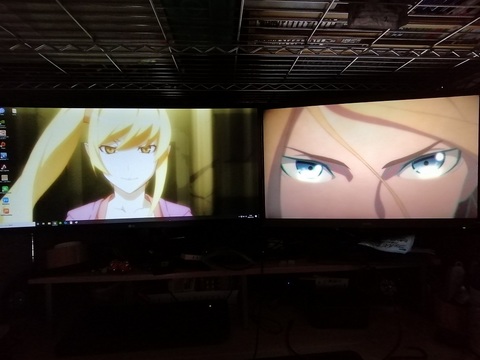
【実際の発色や反応速度(画像のブレとか)】
TNパネルは発色が悪いと言われていますが、思ったより鮮やかで隣に比較するモニターが置かなければ、そんなに気にならないと思います。
上がスクリーンショットの画像、下がカメラでモニターを撮った画像です。
両方ともに動きが早いシーンですが、残像は有りません。
流石、超高速1msのゲーミングモニターと言ったところでしょうか。
【実際の画像①(実際の見た目は上の写真の様な感じで、文句無しの鮮やかさ!)】

【実際の画像②(実際の見た目は下の写真の様な感じで、顔は真っ白にはなりませんよ)】
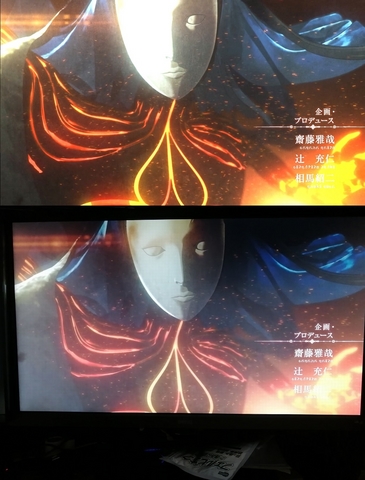
【暗いシーンのスクリーンショット(TNでも中々イイ感じw)】

【BenQ製 EL2870Uの機能的な部分(使って感じた事)】
①入力した画像にちゃんと切替わる(私が持っているLG製は自動切替を謳っているが切替わらない)。
②FuiiHD(1920×1080)と比較して4K UHD(3840×2130)は縦横が倍のなるので、FuiiHDモニター側から4Kモニターへマウスを通す場合は特に制限は有りませんが、4KモニターからFuiiHDモニターへマウスを通す場合は、縦2130のうち中央部分の1080がマウスの移動通路になります。
私的感想ですが、特に使い勝手が悪いとは感じませんでした。
③4Kモニターで見るアニメは個人的には精細で素晴らしく、結構感動して見ていますw
④TNパネルですが、机上に設置する場合は視野角の狭さは気になりませんが、部屋が暗いと全体的なに白みがかった感じと言うか黒が沈まない感が有りますが、反応速度重視のTNパネルなので我慢と言った感じです(安価だしネッ)。
【気に入ったポイント】
①27.9インチの4Kゲーミングモニターが実質「34,960円」とは破格過ぎる!
②AU Optronics(台湾)が開発したTNパネルを使用しているが、このパネルは例外的に発色が良いと感じる(BenQやASUSが採用しています)。
③チョー早いゲームも残像感無しで楽しめてイイ感じw
④安価なのにHDMI2.0×2、DP1.4×1はイケてる(パソコン、Fire TV Stick、ゲーム機等の機器が、セレクター無しで3台まで接続可能)。
〈今一ポイント〉
①モニタースタンドは固定で、角度調整のチルト機能は有るが上下方向のチルト機能が無い(必要なら、別途モニタースタンドを購入する必要有り)。
②TNパネルなので、黒が沈まない感は常に付きまとう(暗いシーンが多い映画には向かないかも)。
③写真は精細にキレイにモニターへ出力されます(違和感は感じないのですが、本当の色調とは言えない感は有るかも)。
【メーカーHPで謳っているポイント(HDMI2.0、DP1.4、HDR対応)】
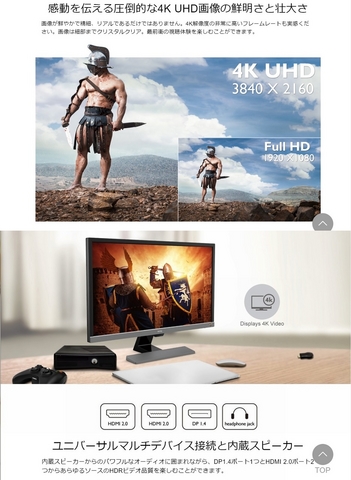
私的には今回のモニターを買って良かったと思います。
PS4 Proでのゲームがチョー楽しくなりましたw
恐らく、モデルチェンジ前で格安なのでしょう。
新型が出てもTNパネルは劇的な進化は遂げないと思うので、4Kのゲーミングモニターが必要なら今がお得かな?
では、またー。

BenQ ゲーミングモニター ディスプレイ EL2870U 27.9インチ/4K/HDR/TN/1ms/FreeSync対応/HDMI×2/DP1.4/スピーカー/アイケア機能B.I.+
- 出版社/メーカー: ベンキュージャパン
- メディア: Personal Computers
新規に購入した「Bawanfa製のUSB切替器」の使い勝手がすこぶる良かった件(Amazonで購入) [たぶん月刊、ガジェットレポート]


お早うございます。
USB機器(キーボード、マウス、USBハブ、USB外付けサウンドカード、スマホ、カードリーダー)を2台のパソコンで共有する為にUSB切替器を使用しています。
今回は過去に購入したUSB切替器の調子が悪くなり新しいUSB切替器を購入したら、不具合も無く使い勝手が良かったので紹介させて頂きます。
参考価格(2019.11.13)ですが、2,339円(10%offクーポン適用後)でAmazon(アマゾン)にて購入。
【相性&機能&使い勝手について(皆が聞きたいと思っている事に答えますよw)】
一番の関心事は、接続した&したいUSB機器が正常に動くか否かだと思います。
私が使用している環境では、以下の機器が正常に動いています。
①USBハブ(バスパワー)
→問題無く作動しています。
②キーボード2台同時接続(通常のキーボードと、ゲーミング片手用キーボード)
→問題無く作動しています。
③ゲーミングマウス(G502)
→問題無く作動しています。
④USB外付けサウンドカード(PHOINIKAS USB外部サウンドカード)
→USBハブ経由で問題無く作動しています。
⑤スマホの接続(充電&データのやり取り)
→USBハブ→USB外付けサウンドカードのUSBハブ経由で問題無く作動しています。
⑥カードリーダー(バスパワー)
→USBハブ経由で問題無く作動しています。
⑦USBスピーカー(Olasonic TW-S7とJBL Pebbles)
→USBハブ→USB外付けサウンドカードのUSBハブ経由で問題無く作動しています。
※この部分が「地味だが一番スゴイ部分」だと個人的に思っていると言うか最強w
⑧ヘッドホン
→USBハブ→外付けサウンドカード経由で問題無く作動しています。
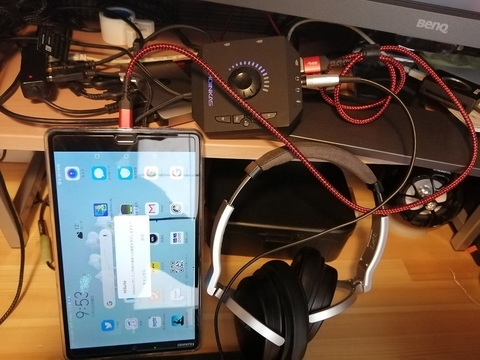

【おススメする理由】
①金属ボディで、ある程度の重さがある為に置いても安定感が有る。
②ここまで色々と挿しても問題が起きないので、たいがいのUSB機器はOKだと思う。
③USBの差込口がタイトなので安心感が有る(気分的な部分が大きいが)。
④他の商品と比較しても安価。
⑤大きさ的にはコンパクトな部類に入るので、省スペース。
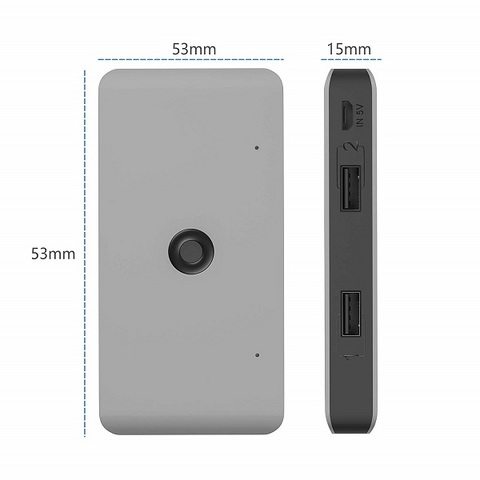
【使いにくい&問題が出そうな部分】
①天井のボタンを押して2台のパソコンを切り替えるが、切り替えたパソコン側のLEDが点灯するのだが、色が両方とも青なので分かり難い。
②USBスピーカーは、相性等の問題(ノイズが出る、途切れる)が出る可能性有り。
Olasonic TW-S7とJBL Pebblesを繋いで問題が無かったので、まず大丈夫だと思うが。
買って良かったです。
UBS切替器は色々と失敗もしていたので、正直不安でした。
皆様へ推薦の一言w
「今は必要なくても、とりあえず買っとけ!」
済みません、嬉しくてハシャギ過ぎました、
では、またー。
Amazonで「SeeQVault対応 外付けHDD 4TB が激安の13,680円販売中!」みんな急げ~ [たぶん月刊、ガジェットレポート]
使い込んで白っちゃけた「ゲーミングマウスパッド」をメンテナンスして見ました。 [たぶん月刊、ガジェットレポート]
お早うございます。
私が現在も使用している「ゲーミングマウスパッド」ですが、だいぶ使い込んで白っちゃけて来たので新しいマウスパッドを購入しようと思ったのですが、愛着も有り勿体無いのでメンテナンスをして見ました。
今までは黒い部分を回しながら使っていましたが、黒い部分が無くなって来た為に何とかせねばと言うのが今回の試みですw
【現状はこんな感じで、使い込んだ部分が白くなってます】
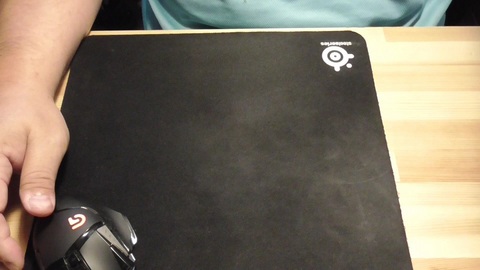
【メンテに使用する道具(マジック、アルコールスプレー、ティッシュ)】


【マウスパッドの表面をマジックで軽く雑に塗って行きます】
拭き取る時に大変な何ので、軽く雑にがポイントですw

【塗ったら直ぐに、アルコールを吹き付けてティッシュで拭いて行きます(2~3回繰り返してね)】


【上記の作業を2~3回行い、天日かドライヤー等で良く乾かしてメンテ終了です】
結構キレイになりました。
今後も大事に使用して行こうと思います。

布製のゲーミングマウスパッドは1年くらい使用すると、使い込んだところが白くなって来ますよね。
新規にマウスパットを購入するには結構な値段がするし、マウス操作感が変化してしまう事も含めて中々交換し難い(ためらう)と思います。
今回の様にメンテを行えば、長期に渡って気持ち良く使って行けますので是非お試し下さいね。
では、またー。
休日は包丁を砥いで見よう、100均の包丁なら失敗しても怖くない!「切れる包丁は、料理が楽しくなるよ」 [たぶん月刊、ガジェットレポート]
お早うございます。
高価な包丁を買ったのですが、包丁砥ぎに失敗するのが怖くて未だに使ってない私ですw
このままではいけない、何とかしなければと思って100均で包丁を買って来ました!
100均の包丁なら失敗しても痛くないし、切れるようになればチョーお得だからね~。
と言う事で、以前からキッチンに有っても使った事が無かったw「100均 三徳包丁」と新規で購入した「100均 ベティーナイフ」を砥いで行きます。
【初心者の包丁砥ぎ動画】
いやーっ100均包丁だと気が楽で~すw
正直、包丁を砥ぐのが楽しいっす!
何が楽しいかって?
「今まで切れなかった、どうでも良い包丁が切れる様になって」
「自分が砥いで切れる様にした包丁なので、愛着が思ったより沸くんですよ!」
【注意事項(ここで調子に乗っては行けません)】
砥石は、変に凝らずに最初は安価な物を購入しましょう。
私は、Amazonで1,631円で購入した、貝印(刃物のトップメーカー)が販売するコンビ砥石(中仕上砥#1000&荒砥#400)を使用しました(おススメです)。
基本は、この砥石1本で十分です(これ以上は趣味の領域w)。
また今回の私は、ホルダー(刃の角度を一定に保つ)も買って有りますが使用はしていません。
【Amazonで購入した砥石&ホルダー】
【結論から(家庭で使用するだけなら100均の包丁で十分かも)】
100均の包丁ですが、鋼が柔らかい分、早く簡単に砥げます。
トマトも鶏肉の皮のシュパシュパとスゲー切れる包丁になりました!
ただ、鋼が軟らかいので、切れなくなるのも早目です(月に一回程度の頻度で砥ぐ必要有り)。
その点、高価な包丁は鋼が硬い分、100均包丁より切れ味が持続します。
ただ、鋼が固い分、砥ぐのに時間が掛ります。
高い包丁を使用するメリットは、包丁の切れ味がよりスムーズ(剛性感が有る)な感じ。
実際に切り口も、より滑らかになります(私見ですが、刺身とかフルーツを切るには良いかも)。
【包丁を砥いで、楽しくなったアナタへ】
今後も包丁を砥ぐと言う方は、砥石の平面を保つ修正砥石(100~2,500円)を購入する事をお勧めします(砥石を2つ用意して擦り合わせる方法も有り)。
砥石は平面を如何に保つかが命です(凹んだ砥石で砥ぐと、当てた包丁の角度が変化しちゃうから)。
ちょっと小さくて包丁を砥ぐには使い難いですが、100均で砥石も売ってます。
この砥石を修正用に使うのがおススメです。
シャープナーを使うより切れる包丁になればと割切れば、包丁は意外と簡単に砥げてしまいます。
料理の好き嫌いは人それぞれですが、切れる包丁を使うと間違い無く料理中のテンションが上がりますw
100均なら色々とノーダメージw、皆さんもチャレンジして見て下さいね~♪
では、またー。
高価な包丁を買ったのですが、包丁砥ぎに失敗するのが怖くて未だに使ってない私ですw
このままではいけない、何とかしなければと思って100均で包丁を買って来ました!
100均の包丁なら失敗しても痛くないし、切れるようになればチョーお得だからね~。
と言う事で、以前からキッチンに有っても使った事が無かったw「100均 三徳包丁」と新規で購入した「100均 ベティーナイフ」を砥いで行きます。
【初心者の包丁砥ぎ動画】
いやーっ100均包丁だと気が楽で~すw
正直、包丁を砥ぐのが楽しいっす!
何が楽しいかって?
「今まで切れなかった、どうでも良い包丁が切れる様になって」
「自分が砥いで切れる様にした包丁なので、愛着が思ったより沸くんですよ!」
【注意事項(ここで調子に乗っては行けません)】
砥石は、変に凝らずに最初は安価な物を購入しましょう。
私は、Amazonで1,631円で購入した、貝印(刃物のトップメーカー)が販売するコンビ砥石(中仕上砥#1000&荒砥#400)を使用しました(おススメです)。
基本は、この砥石1本で十分です(これ以上は趣味の領域w)。
また今回の私は、ホルダー(刃の角度を一定に保つ)も買って有りますが使用はしていません。
【Amazonで購入した砥石&ホルダー】
【結論から(家庭で使用するだけなら100均の包丁で十分かも)】
100均の包丁ですが、鋼が柔らかい分、早く簡単に砥げます。
トマトも鶏肉の皮のシュパシュパとスゲー切れる包丁になりました!
ただ、鋼が軟らかいので、切れなくなるのも早目です(月に一回程度の頻度で砥ぐ必要有り)。
その点、高価な包丁は鋼が硬い分、100均包丁より切れ味が持続します。
ただ、鋼が固い分、砥ぐのに時間が掛ります。
高い包丁を使用するメリットは、包丁の切れ味がよりスムーズ(剛性感が有る)な感じ。
実際に切り口も、より滑らかになります(私見ですが、刺身とかフルーツを切るには良いかも)。
【包丁を砥いで、楽しくなったアナタへ】
今後も包丁を砥ぐと言う方は、砥石の平面を保つ修正砥石(100~2,500円)を購入する事をお勧めします(砥石を2つ用意して擦り合わせる方法も有り)。
砥石は平面を如何に保つかが命です(凹んだ砥石で砥ぐと、当てた包丁の角度が変化しちゃうから)。
ちょっと小さくて包丁を砥ぐには使い難いですが、100均で砥石も売ってます。
この砥石を修正用に使うのがおススメです。
シャープナーを使うより切れる包丁になればと割切れば、包丁は意外と簡単に砥げてしまいます。
料理の好き嫌いは人それぞれですが、切れる包丁を使うと間違い無く料理中のテンションが上がりますw
100均なら色々とノーダメージw、皆さんもチャレンジして見て下さいね~♪
では、またー。








